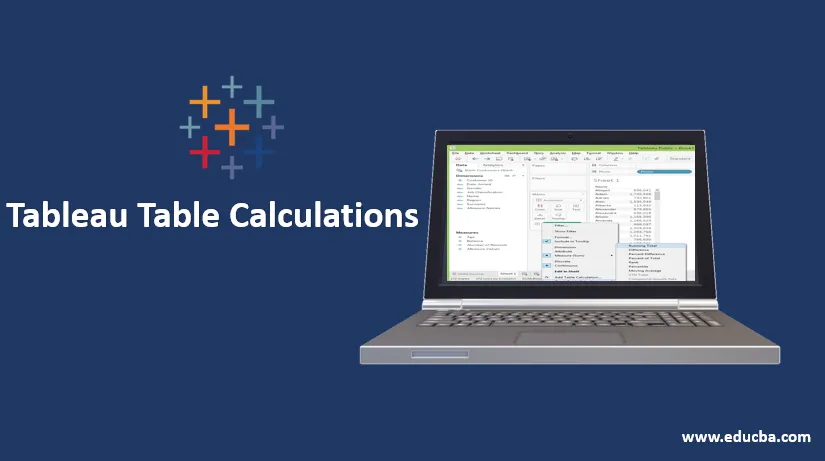
Visão geral do cálculo da tabela do Tableau
O Tableau é uma das melhores ferramentas de BI do mercado e pode lidar com grandes quantidades de conjuntos de dados. Neste artigo, veríamos Cálculo de tabela que simplifica em várias operações. Neste tópico, vamos aprender sobre o cálculo da tabela do Tableau.
Os cálculos de tabela são cálculos aplicados aos valores da tabela e dependem da estrutura da tabela ou, melhor dizendo, das dimensões que estão no viz ou no nível de detalhe de visualização. Portanto, sempre que você desejar estender os valores presentes na sua tabela ou na sua exibição, esses cálculos podem ser usados.
Um ponto importante a ser lembrado é que os cálculos da tabela dependem das dimensões no nível de detalhe do VIS. Então, o que exatamente é esse nível de detalhe? O nível de detalhe inclui todas as dimensões presentes nas prateleiras ou nos cartões, conforme indicado aqui nas caixas vermelhas.
Estes são os tópicos abaixo que abordaríamos hoje
- Cálculos da tabela do Tableau
- Campos de cálculo do Tableau
- Diferença entre os cálculos da tabela do Tableau e os campos calculados do Tableau
- Função de cálculo do Tableau
Cálculos da tabela do Tableau
O cálculo da tabela vem executando vários tipos como total, porcentagem, porcentagem total, média, média total na tabela e assim por diante. Esses são cálculos predefinidos e chamados de cálculo da tabela do Tableau.
Os benefícios do cálculo da tabela
- A maneira mais rápida de calcular os valores para as tabelas como total, média ou porcentagem etc.,
- Também pode ser salvo e usado como campos calculados
- Resultado eficiente para o cálculo de valores
Campos de cálculo do Tableau
Antes de começar com este tópico, inicie a área de trabalho do Tableau e faça o download do conjunto de dados fornecido para abordar essa prática.
Etapas para baixar o Tableau Desktop: Clique aqui
Baixe o banco de dados do cliente do banco: Clique aqui
Abra uma nova pasta de trabalho no tableau desktop e conecte as fontes de dados usando o conjunto de dados do arquivo .xls
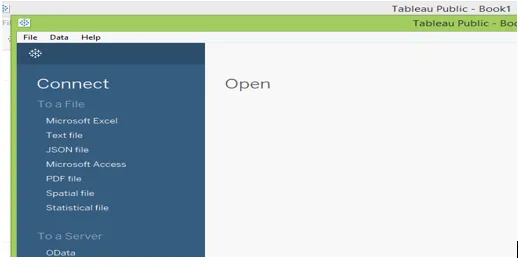
As fontes de dados se parecem
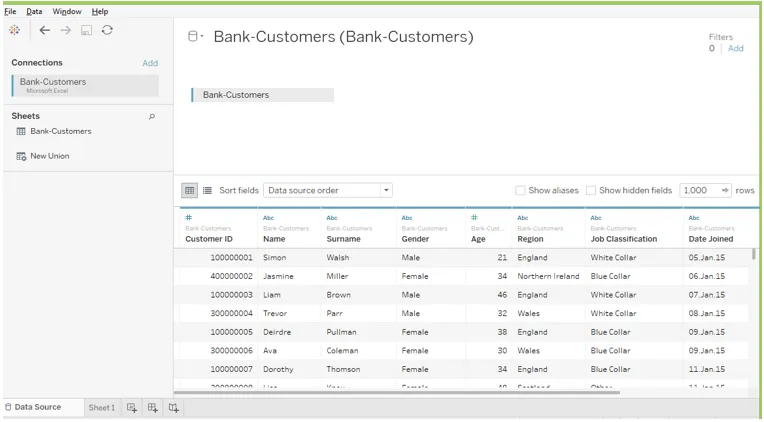
Usando essa fonte de dados, podemos criar uma tabela com base no nome do cliente e no saldo total
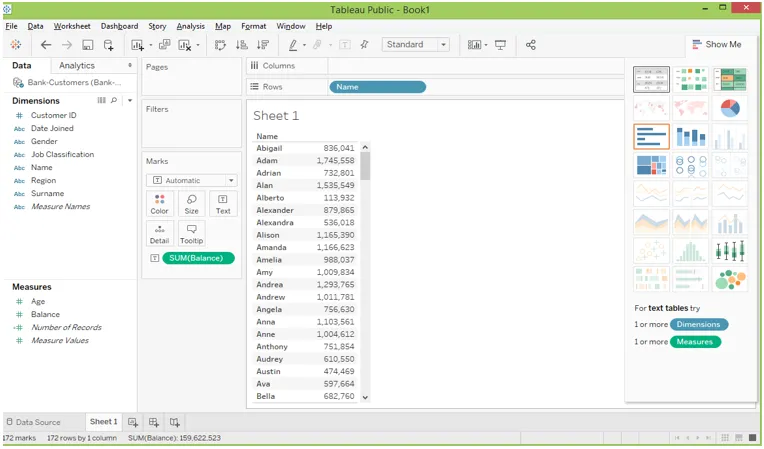
O cálculo da tabela adicionaria as medidas na exibição. A maneira mais fácil de fazer o cálculo é explorar a opção Cálculo da tabela rápida quando selecionamos o menu suspenso como abaixo
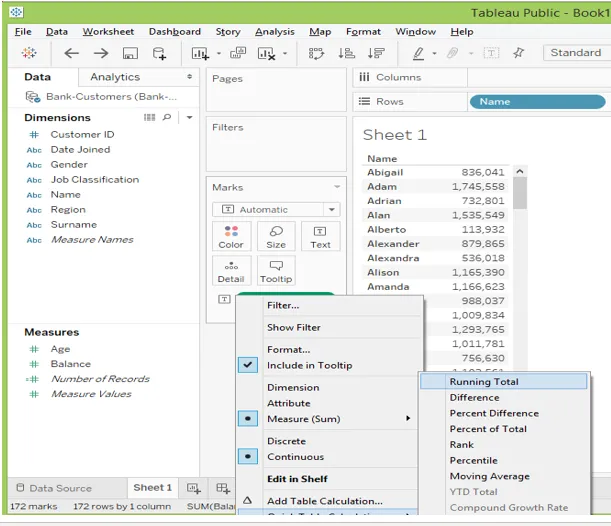
Depois de executar o total, a tabela será exibida abaixo
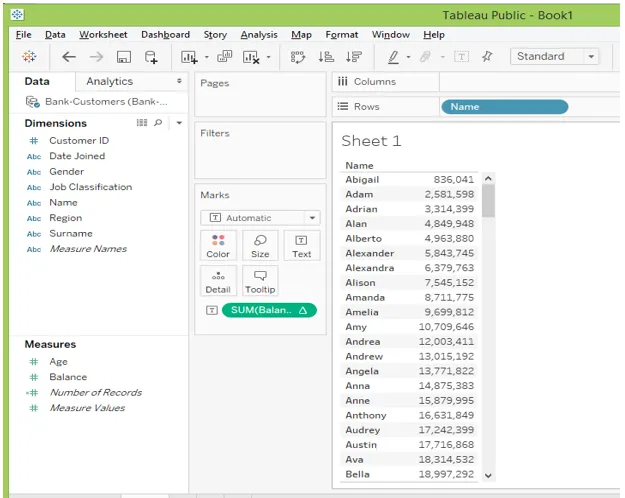
O cálculo pode contar com esses dois tipos
- Campo de endereçamento - indica a direção do cálculo
- Campos de particionamento - os dados podem ser particionados em vários tipos e depois agir como um cálculo
Nota
- Neste exemplo, vimos que o total atual está sendo de cima para baixo com base no campo de endereçamento "nome". O cálculo por padrão adotado como o campo da categoria de nome.
- Quando adicionamos a região ao campo, é fácil alterar o campo de endereçamento
Vamos fazer isso, arraste a região na coluna e clique no cálculo da tabela de medidas novamente. Agora podemos identificar o símbolo de dados Calcular usando e alterar como queremos que o cálculo seja calculado.
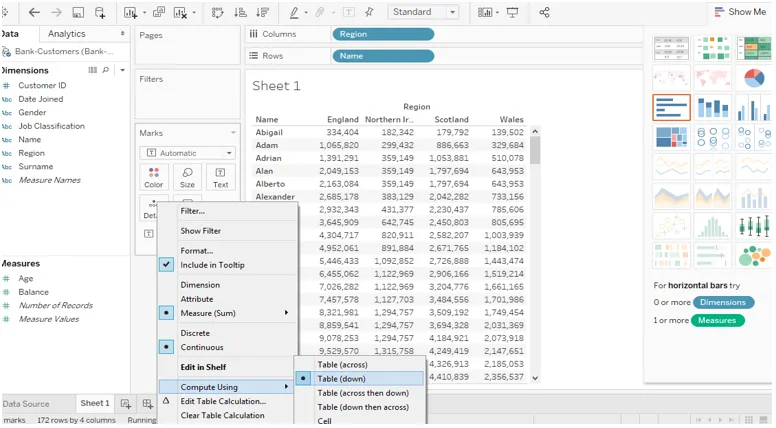
Também podemos alterar o particionamento de diferentes maneiras, com base nas necessidades
Diferença entre o cálculo da tabela e os campos calculados
O cálculo da tabela e os campos calculados são os mesmos usando a computação do resultado. Mas veremos a diferença de como as conversas computacionais ocorrem e como elas podem ser reutilizadas em mais planilhas
1. Cálculo da tabela do Tableau
- Ele é criado como localmente e vive no modo de exibição de quadro
- Quando dizemos que criaria como localmente e não pode ser reutilizado na fonte de dados
- Se quisermos reutilizar, precisamos salvar no painel, arrastando-o
2. Campo calculado do Tableau
- Será criada como uma coluna separada na fonte de dados
- A origem não pode ser alterada; portanto, podemos usar o campo calculado em qualquer uma das planilhas
- Seria calculado com as fontes de dados e visualizado como uma nova coluna e pode ser reutilizado
Quando comparamos com o cálculo da tabela e o campo calculado, o cálculo tem um escopo limitado e, em seguida, o campo calculado. Um campo calculado pode ser ativado para uma análise mais profunda.
Função de cálculo do Tableau
Vamos ver algumas funções de cálculo do Tableau
-
Olho para cima()
O valor da pesquisa retorna os valores da expressão para o destino selecionado e aponta o deslocamento relativo na linha atual. Ele também retornará os valores NULL se os valores de destino não contiverem nada.
Sintaxe de lookup (): LOOKUP (expressão, (deslocamento))
Exemplo: LOOKUP (SUM ((BALANCE))), +1)
-
Índice()
O índice que retorna um valor do intervalo de matriz especificado. Quando pegamos um exemplo simples no excel, indexando A1: B12 e retornando o valor usando a função MATCH. No quadro, ele particionará e retornará o valor da linha atual
Exemplo: INDEX () = 5
-
Último()
Retornará o não. de linhas na linha atual com a partição da última linha
Exemplo: o índice da linha atual é 7 de 10 LAST () = 8
-
Primeiro()
Retornará o não. de linhas na linha atual com a partição da primeira linha
Exemplo: o índice da linha atual é 7 PRIMEIRO () = -5
-
Previous_Value ()
Ele retornará os valores da linha anterior que foi calculada. Além disso, retorne a expressão quando a linha atual for a primeira linha da tabela
Sintaxe para Previous_Value (): PREVIOUS_VALUE (expressão)
Exemplo: SUM ((BALANCE)) * PREVIOUS_VALUE (2)
-
Classificação()
No viz, podemos ver a classificação de cada linha ou painel no cálculo da tabela. Ele retornará a classificação para a partição atual. O valor NULL pode ser ignorado na função de classificação.
-
Running_Max ()
Ele retornará o máximo para a linha especificada da partição da primeira linha.
Exemplo: RUNNING_MAX (SUM (BALANCE))
-
Running_Min ()
Ele retornará o mínimo para a linha especificada da partição da primeira linha.
Exemplo: RUNNING_MIN (SUM (BALANCE))
-
Running_Avg ()
Ele retornará o valor médio para a linha especificada da partição da primeira linha.
Exemplo: RUNNING_AVG (SUM (BALANCE))
-
Running_Count ()
Ele retornará a contagem de valor para a linha especificada da partição da primeira linha.
Exemplo: RUNNING_COUNT (SUM (BALANCE))
-
Running_Sum ()
Ele retornará a soma do valor para a linha especificada da partição da primeira linha
Exemplo: RUNNING_SUM (SUM (BALANCE))
-
Tamanho()
Dirá o não. de linhas na partição.
Exemplo: SIZE () = 10, quando a partição possui 10 linhas
-
Total()
Ele retornará o total de uma determinada linha por ROW / COLUMN.
Conclusão
Agora, neste artigo, aprendemos o que é cálculo de tabela, diferença de campo calculada entre esses dois e como usar cálculos de tabela.
Artigos recomendados
Este é um guia para o cálculo da tabela do Tableau. Aqui discutimos a visão geral do cálculo da tabela tableau, o campo de cálculo da tabela, o campo calculado e como usar os cálculos da tabela. Você também pode consultar os seguintes artigos para saber mais -
- Gráficos do Tableau
- Arquitetura do Tableau
- Alternativas do Tableau
- Como usar o Tableau?